Windows Security Center è anche conosciuto come Defender in Windows 10. Sono i programmi Antivirus che è inbuild in Windows 10, Windows Defender è il componente di protezione di prossima generazione di Microsoft Defender Advanced Threat Protection (Microsoft Defender ATP), Windows Defender è dotato della funzionalità più avanzata, che parte dalla progettazione di un pannello che visualizza i suoi vari moduli e il loro stato. Puoi trovare le sette aree di protezione di Windows Defender di seguito.
- Virus & minaccia di protezione
- Account
- Firewall & rete di protezione
- App & controllo del browser
- Dispositivo di Sicurezza
- prestazioni del Dispositivo & salute
- opzioni di Famiglia
Da questi sette proteggere le aree, La scansione del computer è la parte del virus e la funzione di Protezione, che è molto importante per qualsiasi antivirus, una Volta che il difensore è abilitata, il sistema di scansione avverrà automaticamente quando il rilevato un file sospetto sul tuo sistema. Per qualche motivo, se si desidera abilitare o Disabilitare Windows Defender o Windows Defender Firewall. Quindi questo articolo ti guiderà per abilitare o disabilitare Windows Security Center o Defender in Windows 10.
Disable Windows Security Center:
Per Abilitare o disabilitare Windows Security Center è necessario modificare il valore DWORD nel seguente percorso del registro di sistema.
Nota: la modifica del Registro di sistema è rischiosa e causa danni irreversibili al sistema operativo. Consiglio amichevole Prima di modificare il Registro di sistema, si consiglia di creare il punto di ripristino.
HKEY_LOCAL_MACHINE\SYSTEM\CurrentControlSet\Services\SecurityHealthService HKEY_LOCAL_MACHINE\SYSTEM\CurrentControlSet\Services\wscsvc
Per rendere questo processo semplice e pratico stiamo andando a creare un file di registro per abilitare o disabilitare il Centro di sicurezza di Windows.
Apri il comando Esegui premendo Windows + R e digita Blocco note e premi invio.
Ora Copia incolla la sintassi sotto menzionata nell’editor di testo.
"Start"=dword:00000004 "Start"=dword:00000004Premere Ctrl + S e salvare il file, scegliere la posizione preferibile. E chiamalo come DisableSecurityCenter.reg e salvarlo.
Ora fare doppio clic sul salvato .reg file per unirlo. Si otterrà Richiesta per UAC fare clic su SÌ per approvare l’unione.
Una volta ricevuto il messaggio, riavviare il sistema una volta.
Per abilitare:
Apri il comando Esegui premendo Windows + R e digita Blocco note e premi invio.
Ora Copia incolla la sintassi sotto menzionata nell’editor di testo.
"Start"=dword:00000002 "Start"=dword:00000002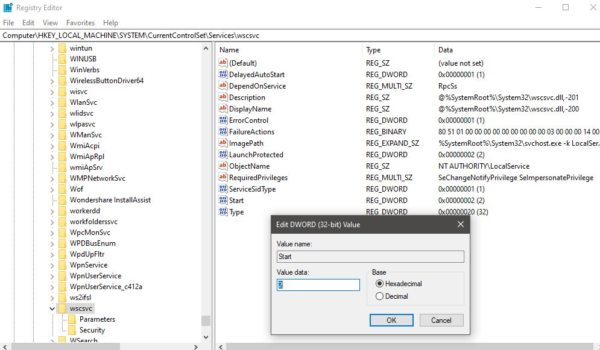
Premere Ctrl + S e salvare il file, scegliere la posizione preferibile. E chiamalo come EnableSecurityCenter.reg e salvarlo.
Ora fare doppio clic sul salvato .reg file per unirlo. Si otterrà Richiesta per UAC fare clic su SÌ per approvare l’unione.
Una volta ricevuto il messaggio, riavviare il sistema una volta. Questo è tutto hai abilitato correttamente il Centro di sicurezza di Windows.